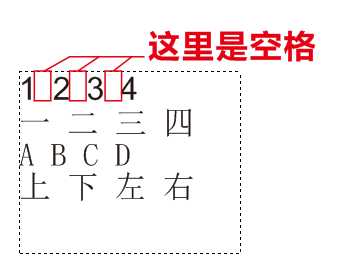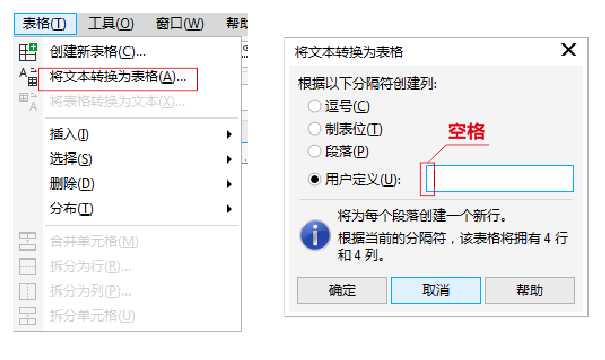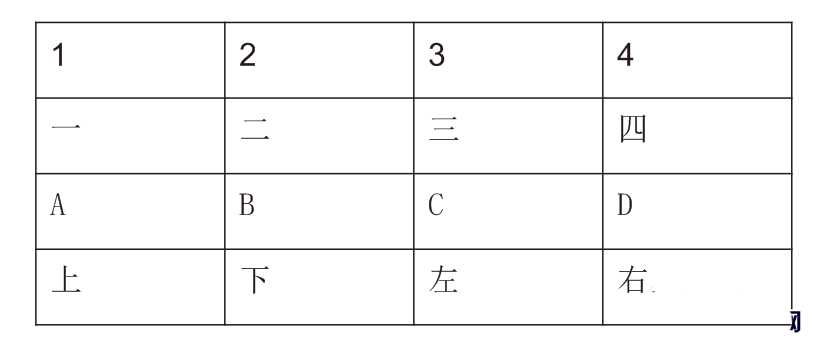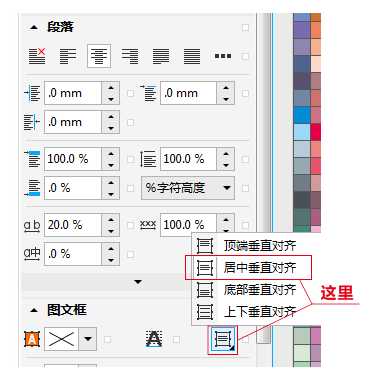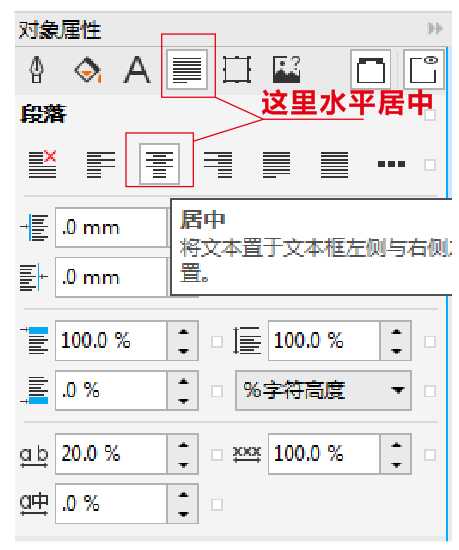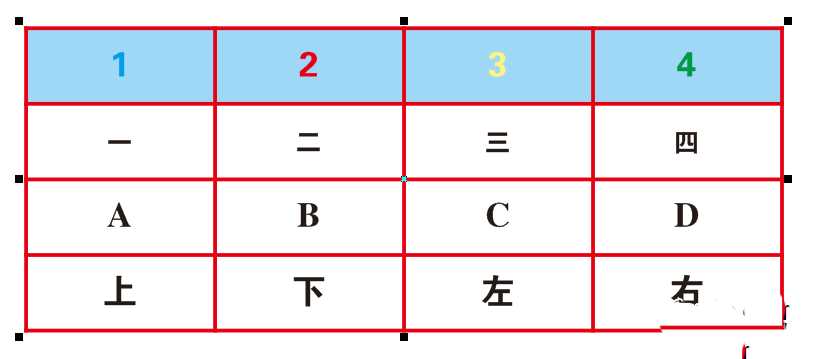我将在这里讲述怎么使用CDR里面表格中"将文本转换成表格",小编觉得是生成表格比较快捷的方式,希望对大家有所帮助。生成的表格其中轮廓粗细、颜色,填充颜色,文本内容字体选择、大小变化都可以更改。这次介绍4行4列,内容随意啦。
- 软件名称:
- CorelDRAW X8 64位 简体中文安装免费版(附序列号)
- 软件大小:
- 547.9MB
- 更新时间:
- 2016-11-23立即下载
首先在文本框或者记事本(打好表格中需要的文字,复制到CDR文本框,用记事本纯属本人觉得方便),打入表格内容文字。需要转换列的位置用"空格"输入一格,换行就"回车"。具体怎么输入如下图。
然后用选择工具选中刚刚输入的文本框,再进入"表格"菜单,将会看到"将文本转换为表格"变黑色了,接下来点击一下,就出现后面的对话框,选择"用户定义",在用户定义后面的空框中输入一个"空格",只打一个就可以了。
为什么是插入空格呢?因为在文本变换成表格其定义的行列间隔中,空格在文本中很少出现。所以建议使用空格,喜欢其他符号的也可以。
点击确定,表格就制作好了。
如果需要表格内容垂直居中就进入到文本属性,如下图就可以
这里点击只能垂直居中,水平居中需要进入对象属性(ALT+ENTER)
最后修改了一些属性,表格最终效果。
总结一点,一个单元格文本内容如果很长的话,文本框请一定要拉到很长,直到出现在一行里。
如果有合并的单元格,请一定要再那个位置多加一个空格。
相关推荐:
cdr中怎么编辑excel表格?
CDRX8表格怎么拆分和合并单元格?
cdr怎么绘制表格并设置边框粗细?
cdr,文本,表格
免责声明:本站文章均来自网站采集或用户投稿,网站不提供任何软件下载或自行开发的软件! 如有用户或公司发现本站内容信息存在侵权行为,请邮件告知! 858582#qq.com
RTX 5090要首发 性能要翻倍!三星展示GDDR7显存
三星在GTC上展示了专为下一代游戏GPU设计的GDDR7内存。
首次推出的GDDR7内存模块密度为16GB,每个模块容量为2GB。其速度预设为32 Gbps(PAM3),但也可以降至28 Gbps,以提高产量和初始阶段的整体性能和成本效益。
据三星表示,GDDR7内存的能效将提高20%,同时工作电压仅为1.1V,低于标准的1.2V。通过采用更新的封装材料和优化的电路设计,使得在高速运行时的发热量降低,GDDR7的热阻比GDDR6降低了70%。